Các Hàm Trong Excel – Chìa Khóa Đạt Điểm Cao Kỳ Thi Tin A
Bài thi Tin học ứng dụng văn phòng, đặc biệt là phần mềm bảng tính Excel, luôn là thử thách đối với nhiều thí sinh. Nắm vững các hàm trong Excel không chỉ giúp bạn tự tin vượt qua kỳ thi mà còn hỗ trợ hiệu quả trong công việc sau này. Bài viết này sẽ trang bị cho bạn kiến thức đầy đủ và chi tiết nhất về các hàm trong Excel thường gặp trong đề thi Tin A, cùng với những mẹo hay giúp bạn ghi điểm tối đa.
Phân Loại Các Hàm Trong Excel Theo Chức Năng
Để dễ dàng ghi nhớ và vận dụng, chúng ta có thể phân loại các hàm trong Excel theo chức năng của chúng:
1. Hàm Xử Lý Số Học: Tính Toán N nhanh Chóng
-
SUM: Tính tổng các giá trị trong một vùng dữ liệu.
=SUM(A1:A10) -
AVERAGE: Tính trung bình cộng của các giá trị trong một vùng dữ liệu.
=AVERAGE(B1:B5) -
MAX: Tìm giá trị lớn nhất trong một vùng dữ liệu.
=MAX(C1:C8) -
MIN: Tìm giá trị nhỏ nhất trong một vùng dữ liệu.
=MIN(D1:D6) -
COUNT: Đếm số ô chứa giá trị số trong một vùng dữ liệu.
=COUNT(E1:E12)
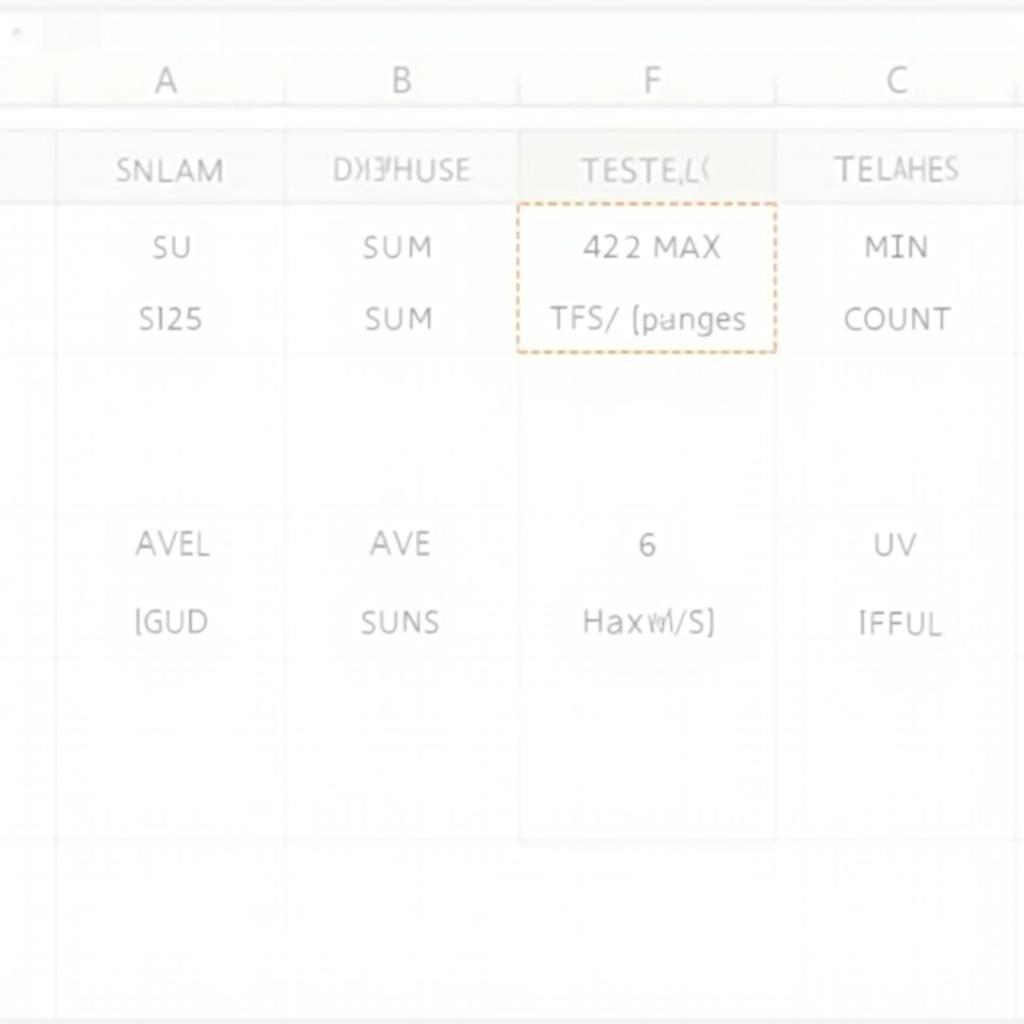 Hàm toán học trong Excel
Hàm toán học trong Excel
2. Hàm Xử Lý Văn Bản: Thao Tác Dữ Liệu Linh Hoạt
-
LEFT: Trích xuất một số ký tự nhất định từ bên trái của một chuỗi văn bản.
=LEFT("Tin học", 3)Kết quả: “Tin”
-
RIGHT: Trích xuất một số ký tự nhất định từ bên phải của một chuỗi văn bản.
=RIGHT("Excel", 3)Kết quả: “cel”
-
MID: Trích xuất một số ký tự từ vị trí bất kỳ trong một chuỗi văn bản.
=MID("Hàm trong Excel", 5, 4)Kết quả: “trong”
-
LEN: Đếm số ký tự trong một chuỗi văn bản.
=LEN("Bài thi Tin A")Kết quả: 14
-
CONCATENATE: Nối các chuỗi văn bản lại với nhau.
=CONCATENATE("Chứng ", "chỉ ", "Tin học")Kết quả: “Chứng chỉ Tin học”
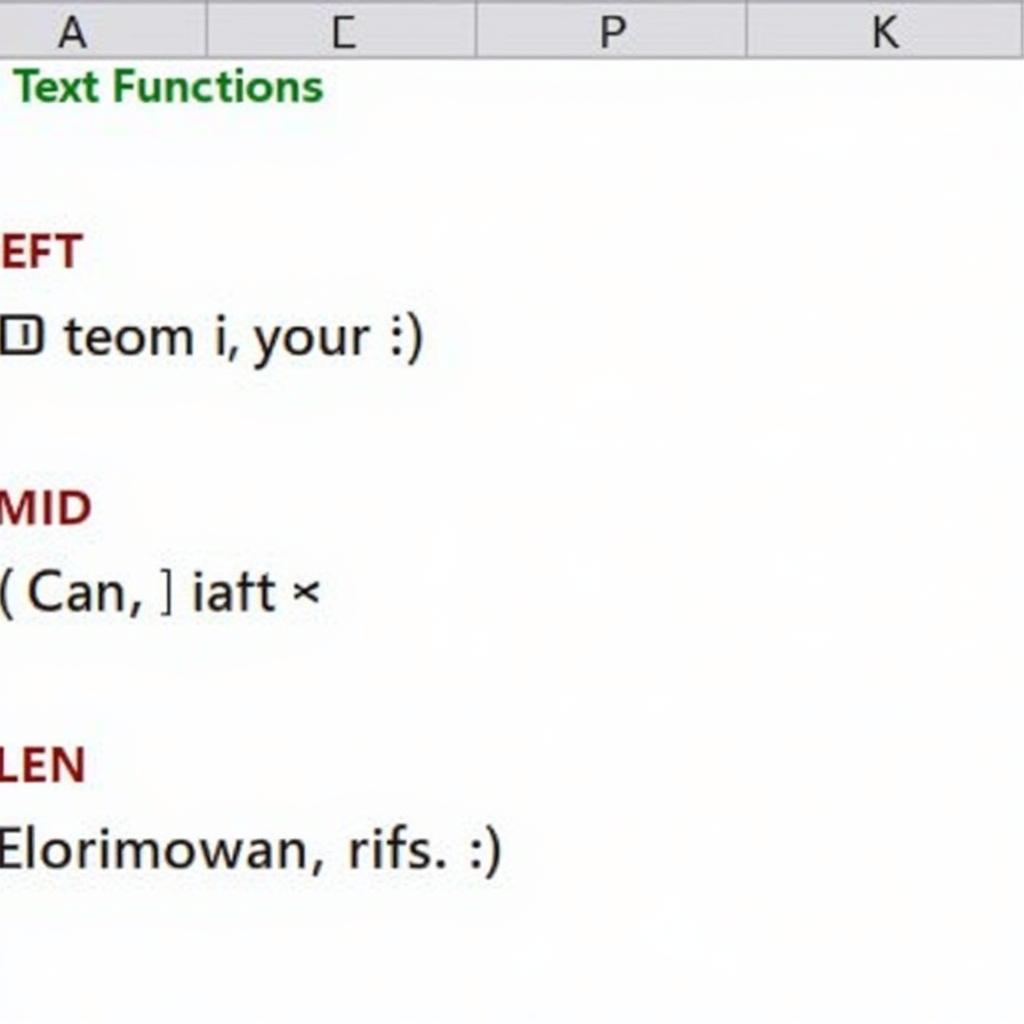 Hàm xử lý văn bản trong Excel
Hàm xử lý văn bản trong Excel
3. Hàm Xử Lý Ngày Tháng: Tính Toán Thời Gian Chính Xác
-
TODAY: Trả về ngày hiện tại của hệ thống.
=TODAY() -
NOW: Trả về ngày và giờ hiện tại của hệ thống.
=NOW() -
DAY: Trích xuất ngày từ một ngày tháng năm.
=DAY("12/31/2023")Kết quả: 31
-
MONTH: Trích xuất tháng từ một ngày tháng năm.
=MONTH("12/31/2023")Kết quả: 12
-
YEAR: Trích xuất năm từ một ngày tháng năm.
=YEAR("12/31/2023")Kết quả: 2023
4. Hàm Logic: Xây Dựng Điều Kiện Linh Hoạt
-
IF: Kiểm tra một điều kiện và trả về một giá trị nếu điều kiện đó đúng và một giá trị khác nếu điều kiện đó sai.
=IF(A1>10, "Lớn hơn 10", "Nhỏ hơn hoặc bằng 10") -
AND: Kiểm tra xem tất cả các điều kiện trong một biểu thức có đều đúng hay không.
=AND(A1>5, B1<10) -
OR: Kiểm tra xem có ít nhất một điều kiện trong một biểu thức là đúng hay không.
=OR(A1=5, B1=10)
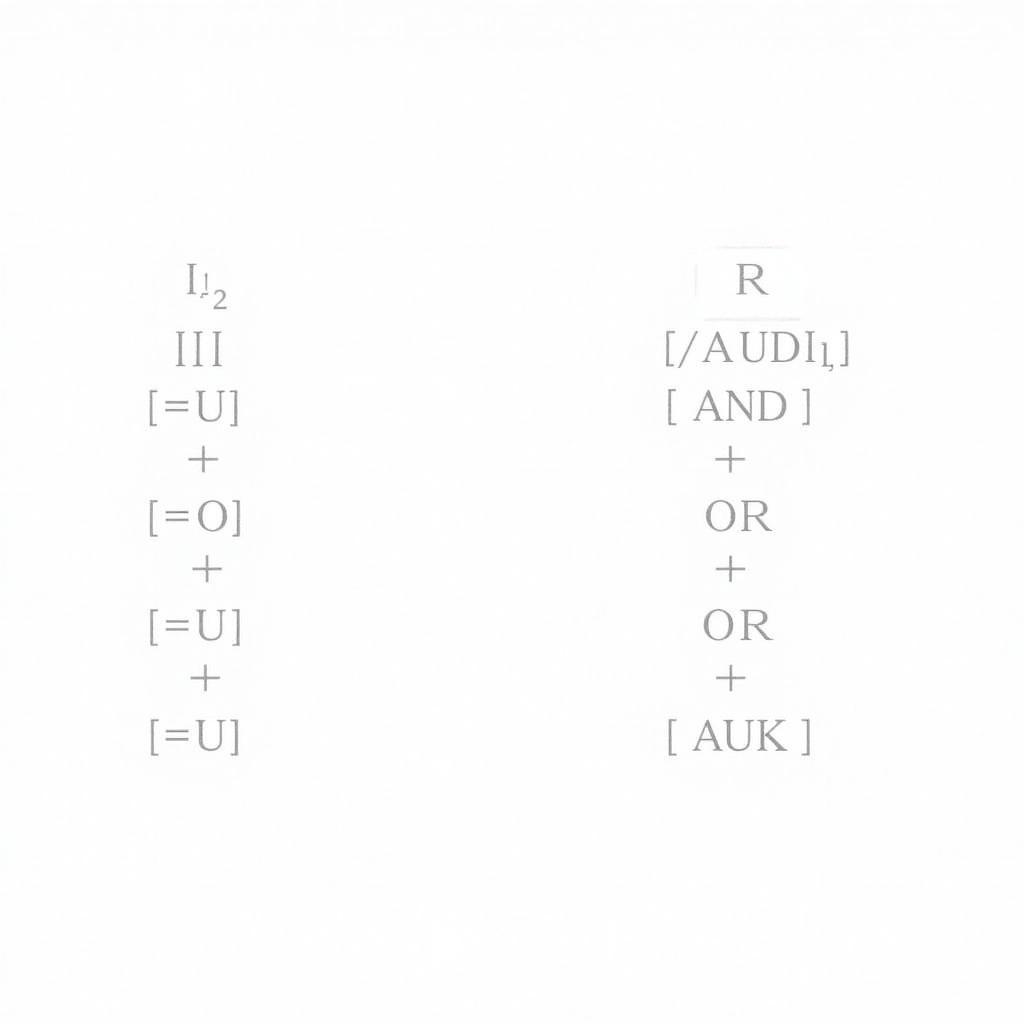 Hàm Logic trong Excel
Hàm Logic trong Excel
5. Hàm Tra Cứu Và Tham Chiếu: Tìm Kiếm Dữ Liệu Hiệu Quả
-
VLOOKUP: Tìm kiếm một giá trị trong cột đầu tiên của một bảng và trả về giá trị trong cùng một hàng ở cột được chỉ định.
=VLOOKUP(A1, B1:C10, 2, FALSE) -
HLOOKUP: Tìm kiếm một giá trị trong hàng đầu tiên của một bảng và trả về giá trị trong cùng một cột ở hàng được chỉ định.
=HLOOKUP(A1, B1:C10, 2, FALSE)
Bạn muốn tìm hiểu thêm về cách lọc thông tin trong Excel? Hãy tham khảo bài viết của chúng tôi!
Bí Quyết Ghi Nhớ Các Hàm Trong Excel
- Thực hành thường xuyên: Cách tốt nhất để ghi nhớ các hàm là sử dụng chúng thường xuyên.
- Sử dụng các ví dụ thực tế: Tạo các bảng tính đơn giản và áp dụng các hàm để giải quyết các bài toán thực tế.
- Học theo nhóm: Trao đổi và thực hành cùng bạn bè giúp bạn ghi nhớ kiến thức nhanh hơn.
- Tham gia các khóa học: Các khóa học chứng chỉ tin học ứng dụng sẽ cung cấp cho bạn kiến thức bài bản và chuyên sâu hơn.
Mẹo Hay Làm Bài Thi Tin A Phần Excel Hiệu Quả
- Đọc kỹ đề bài: Trước khi bắt đầu làm bài, hãy đọc kỹ đề bài để hiểu rõ yêu cầu.
- Phân bổ thời gian hợp lý: Nên dành thời gian cho việc đọc đề và lập kế hoạch làm bài.
- Sử dụng các phím tắt: Sử dụng thành thạo các phím tắt giúp bạn thao tác nhanh hơn.
- Kiểm tra kỹ kết quả: Trước khi nộp bài, hãy kiểm tra kỹ kết quả để tránh những sai sót đáng tiếc.
Kết Luận
Nắm vững các hàm trong Excel thi Tin A là chìa khóa giúp bạn tự tin vượt qua kỳ thi và ứng dụng hiệu quả vào công việc. Hãy luyện tập thường xuyên và áp dụng các mẹo hay mà bài viết đã chia sẻ để đạt kết quả cao nhất nhé!
Câu hỏi thường gặp
1. Tôi có cần phải học thuộc lòng tất cả các hàm trong Excel để thi Tin A không?
Không cần thiết phải học thuộc lòng tất cả các hàm. Bạn chỉ cần nắm vững các hàm cơ bản và thường được sử dụng trong đề thi.
2. Tôi có thể sử dụng tài liệu khi thi Tin A phần Excel không?
Điều này phụ thuộc vào quy định của từng đơn vị tổ chức thi.
3. Làm thế nào để phân biệt giữa các hàm VLOOKUP và HLOOKUP?
Hàm VLOOKUP dùng để tra cứu theo cột, trong khi hàm HLOOKUP dùng để tra cứu theo hàng.
4. Tôi có thể học các hàm trong Excel ở đâu?
Bạn có thể tham khảo các giáo trình tin học, các video hướng dẫn trên Youtube hoặc đăng ký các khóa học tin học.
5. Có mẹo nào để làm bài thi Tin A phần Excel nhanh hơn không?
Hãy luyện tập sử dụng thành thạo các phím tắt và công thức Excel.
Bạn có muốn tìm hiểu thêm về học phần tin học cơ sở hoặc chứng chỉ tin học cơ bản tiếng anh là gì?
Hãy liên hệ với chúng tôi qua số điện thoại: 0372998888, email: tintuc@gmail.com hoặc đến địa chỉ: 30 Hoàng Cầu, Hà Nội. Chúng tôi có đội ngũ chăm sóc khách hàng 24/7.